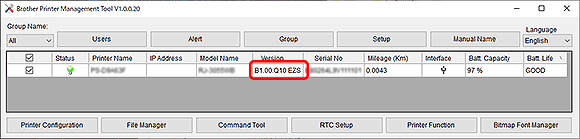TJ-4520TN
Veelgestelde vragen en probleemoplossing |
Hoe u de update van de firmware kunt bijwerken
Volg de onderstaande stappen om de firmware bij te werken:
-
Sluit de printer aan op de computer.
Zie voor detail, 'De printer aansluiten op de computer:' (voor Windows).We raden u de USB, Wi-Fi® Netwerk of Bedraad Netwerk verbinding aan.
-
Dubbelklik op het pictogram BPM (Brother Printer Management Tool) om de tool te starten.
U kunt BPM ook downloaden uit het gedeelte [Downloads]. -
Klik op de knop Opdrachttool om naar de pagina met instellingen te gaan.

- Klik op de knop Bladeren om het firmwarebestand (*.NEW) te selecteren en klik vervolgens op de knop Openen.
-
Klik op de knop Bestand verzenden om de firmware-update op de printers uit de groep TD/RJ/TJ te starten.
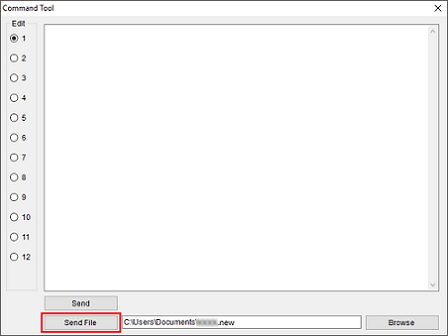
-
Kijk goed wat er bij Versie staat om na te gaan of de firmware is bijgewerkt.
De nieuwe firmwareversie wordt weergegeven als volgt: